修图匠“创意合成,用置换滤镜做贴图效果【组图】”Photoshop图文教程内容: PS滤镜下的置换滤镜的贴图,这个可能是你一直没有发现的神器功能。
扔一只腿进去,大家可以发现,这张图是我随便找的,大概也就找了半个小时吧。

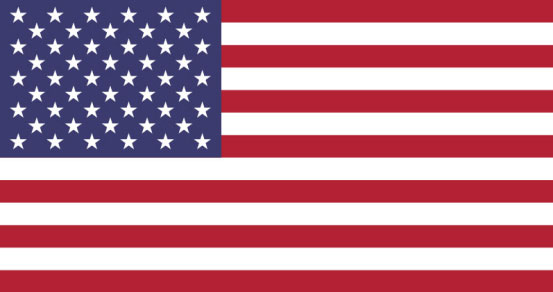
这张大腿的图导入ps后,立即ctrl+s存储为psd格式。然后将另一张需要贴的图拿进来,关掉背景。然后执行滤镜 扭曲 置换 选择我们刚刚保存的美腿.psd

看,是吧。他只能识别psd格式的。然后就会得到下面的

到了这一步大家可以看出来了,如果你想贴图到一个物体上,图与被贴物的走势,大概的形态应该是呼应的。置换滤镜帮你模仿这种走势和明暗!
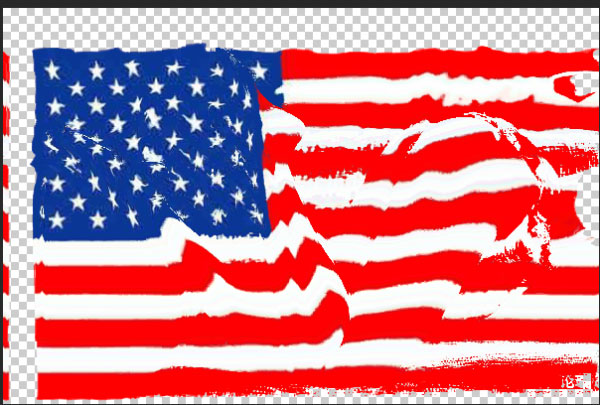
ok做到这一步,就出不多了,把多余的地方擦一下,调整下透明度就可以了

这样就可以了。是不是在学习ps的过程中又可以大饱眼福,简直劳逸结合呀!
